Оптимизации рабочего стола Miui 12
По умолчанию на рабочем столе при свайпе вправо открывается лента Гугл. А случайный свайп снизу вверх активирует стоковый браузер. Все это немного напрягает и хочется выключить это.
В настройки рабочего стола можно попасть следующим образом:
- Долгое нажатие на пустом поле.
- Свайп двумя пальцами к центру.
- В поиске настроек набрать “Рабочий стол”.
- Войти через основные настройки.
В нижней части экрана переходите по иконки “шестеренка” к первоначальным параметрам.
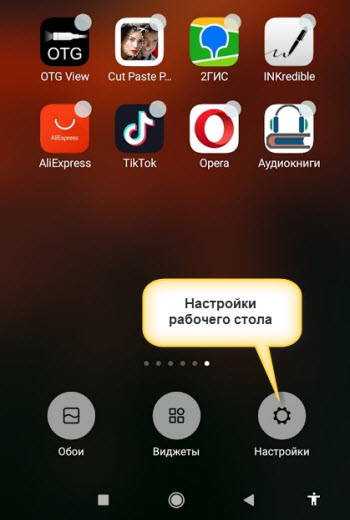
Жмете “Еще” и попадаете в расширенные параметры регулировки рабочего стола.
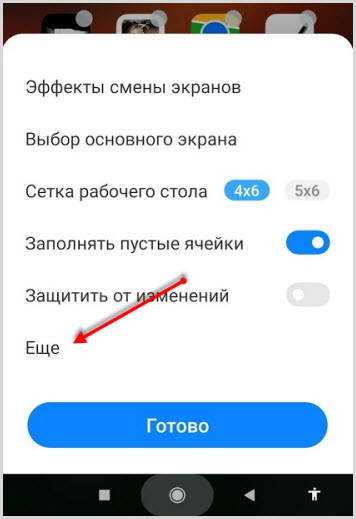
Рабочий стол вы можете оставить классический, если он не нравиться, выбирайте “Меню приложений”. Эта функция позволит просматривать приложения свайпом снизу вверх. Распределит их по категориям, которые вы также можете самостоятельно настроить.
Отключаете Google Discover, теперь не будет открываться лента Гугл при свайпе вправо на рабочем столе.
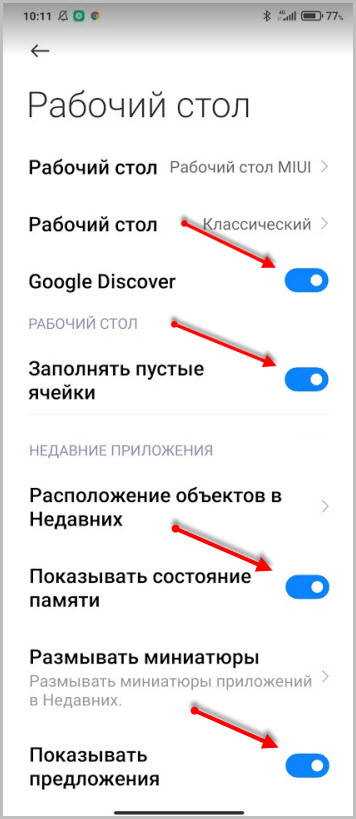
Включаем параметр “Заполнять опустевшие ячейки”, полезная функция.
Деактивируете функции “Показывать состояние памяти” и “Показывать предложения“.
Быстродействие MIUI 10, общая оптимизация miui.
Китайский разработчик продолжает увеличивать продуктивность ОС, ведь в ней имеются уникальные комплексы, позволяющие повысить полноценную восприимчивость девайса на 10%. К тому же MIUI 10 предоставляет 14 сторонних оптимизаций небольшого масштаба, но какие результаты отображает программная оболочка при использовании?
Если сравнивать Редми Ноут 5 Про и Гэлакси Джей 7 Дуо и одновременно открыть несколько интегрированных и 25 загруженных программ, то первый показывает более высокие результаты со значительным преимуществом за счет актуальной версии прошивки, поскольку Редми Ноут 5 Про стартовал в 3 раза больше сервисов в режиме настоящего времени.
Выключите системные анимации
Анимация интерфейса на Android изначально должна была сглаживать неровности переходов между приложениями. Но время идет, смартфоны становятся мощнее, а анимация приобретает отрицательные черты, тормозя и без того нагруженную систему.
Работа операционной системы замедляется, а аккумулятор садится быстрее. Тем пользователям, которые хотят выжать все из смартфона, анимацию лучше отключить.
Как это сделать:
- «Настройки» — «Для разработчиков».
- Прокрутите вниз до раздела «Рисование».
- Там вы увидите три параметра — «Окно: масштаб», «Переход: масштаб» и «Скорость анимации».
- Чтобы отключить анимацию, выберите строчку «Отключение анимации».
- Если анимация все-таки необходима, выберите вариант от 0,5 до 1. Чем выше параметр, тем лучше сглаживание.
Если у вас нет пункта «Для разработчиков» — 7 раз подряд нажмите «Номер сборки» в разделе «О телефоне».
Чтобы изменения вступили в силу, перезагрузите устройство или лаунчер («Настройки» — «Приложения» — «Лаунчер» — «Остановить» — «Запустить»).
Готово! Сглаживание между переходами станет более резким, но даст неплохой прирост производительности. К тому же, для нетребовательного пользователя разница будет незаметна.
Очистить кеш автоматически
Одна из причин, которая не позволяет нашему мобильному телефону работать быстрее, — это хранение приложений и файлов терминала в кеше, но у нас есть возможность решить эту проблему. Чтобы ускорить MIUI 12 на мобильных телефонах, нам просто нужно выполнить шаги, которые мы покажем вам ниже, и вы сами увидите, как все меняется:
- Начнем с доступа к мобильным настройкам.
- Заходим в аккумуляторный отсек.
- Играем на верхнем колесе.
- В его опциях мы выбираем «Очистить кеш, когда устройство заблокировано».
- И выбираем минимум 30 минут.
Таким образом, каждый раз, когда мы не используем свой мобильный телефон, он будет готов и оптимизирован для того, чтобы мы снова его возьмем в руки.
Сброс настроек
Собственно, это последний рубеж. Если все, что здесь описано, вам не помогло, хотя совершенно непонятно как должны сойтись звезды, чтобы у вас не получилось, остается старый добрый ну, может, и не совсем добрый метод. Откатиться на заводские настройки и принять в руки девственно чистый телефон.
Позаботиться нужно лишь о бэкапе, сохранить в надежном месте.
Сделать бэкап и Hard Reset можно из одной опции: «Настройки» — «Расширенные настройки» — «Восстановление и сброс». Как сбросить настройки и сделать бэкап более подробно читайте здесь и тут.
Принудительная очистка смартфона Ксиаоми вернет вам утраченную производительность устройства, нормализует потребление оперативной памяти, и вы сможете какое-то время пользоваться супершустрым девайсом. Злоупотреблять данным способом чаще 1-2 раз в месяц, не рекомендуется.
Очистите свой Xiaomi, чтобы набрать скорость
Изо дня в день мы накапливаем файлы кеша, изображения и другой контент, который нам совсем не нужен, это то, что Xiaomi знает очень хорошо, и его влияние на мобильная скорость . По этой причине он предлагает нам в приложении безопасности несколько важных опций, чтобы максимально использовать возможности смартфона.
Просто войдя в Безопасность и коснувшись увеличения скорости, мобильный телефон проанализирует все, что ему не нужно. Затем мы переходим к очистителю и глубокой очистке, чтобы удалить все, что нам не нужно, занимает место и, следовательно, замедляет работу мобильного телефона.
Xiaomi придумала, как разогнать смартфоны с помощью MIUI
Наверное, любой пользователь хочет сделать так, чтобы его смартфон работал быстрее и выдавал более высокую производительность, чем есть на самом деле. Зачем? У каждого на то свои причины. Одним хочется играть в игры на максимальных настройках, другим – ускорить интерфейс и сократить время запуска приложений, а третьим просто спокойнее жить, зная, что они обладают самым мощным устройством на рынке. Но ведь новые смартфоны с мощными чипами выходят каждые полгода, а тратиться на них с такой регулярностью точно не будешь. Поэтому Xiaomi предложила альтернативу.
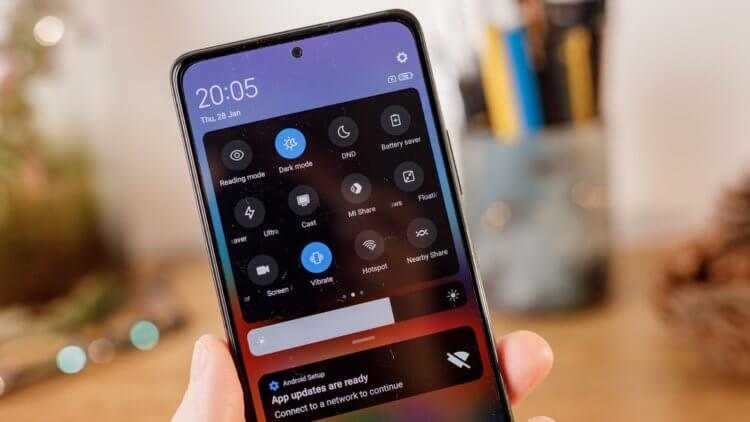
Xiaomi будет разгонять свои смартфоны с помощью нового режима
В одной из новых версий MIUI разработчики Xiaomi добавят особый производительный режим. Его упоминание обнаружилось в бета-версии прошивки, которая сейчас проходит тестирование. Он позволит разгонять совместимые модели смартфонов, повышая их производительность до более высоких пределов.
Производительный режим на Андроид
Пока про режим почти ничего неизвестно. Однако высока вероятность, что он, в отличие от аналогов, будет не просто противоположностью режиму энергосбережения, а будет направлен именно на повышение производительности смартфонов. То есть в этом режиме аппараты будут реально становиться мощнее, чем по умолчанию.
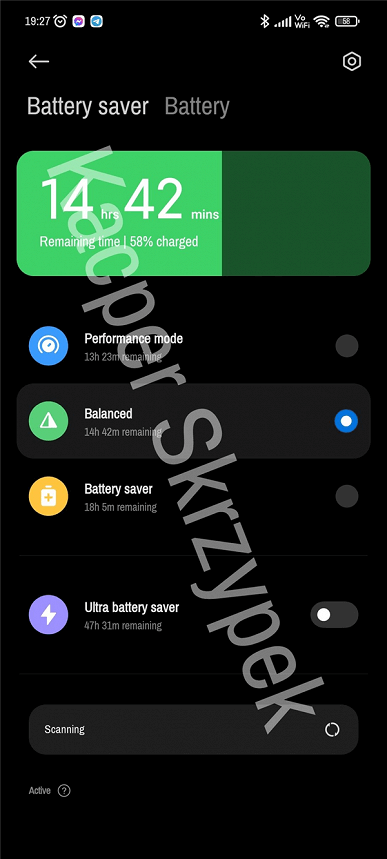
В следующей версии MIUI появится новый производительный режим
Производительный режим в MIUI в первую очередь ориентирован на игры и работу с тяжёлыми приложениями. Ведь чем выше вычислительная мощность, тем более высокие настройки можно выбрать в игре. А от этого зависит и красочность спецэффектов, и чёткость отрисовки деталей, и фактическое быстродействие, выраженное в показателе FPS.
Раньше считалось, что разгонять тактовую частоту процессора выше, чем установлено производителем, опасно. По факту, всё так и есть, ведь, чем быстрее работает чип, тем больше тепла он выделяет, а это может быть опасно и для него самого, и для смежных компонентов. Поэтому производители стали искать альтернативные способы разгона.
Как разогнать телефон на Андроид

Запуск приложений и игр в оперативной памяти — один из самых эффективных способов разгона
Сейчас их существует по меньшей мере четыре:
- Программная оптимизация, основанная на работе нейросетей. В этом режиме ПО как бы отбирает вычислительный ресурс у фоновых задач и отдаёт его только той задаче, которая выполняется в данный момент.
- Фактический разгон процессора путём кратковременного увеличения тактовой частоты. Как правило, этот способ используется нечестными на руку производителями в бенчмарках, но вполне годится и для игр. . Если оперативки достаточно много, то при помощи специальной технологии можно попробовать запустить игру или приложение в ней. ОЗУ быстрее, а потому будет лучше обрабатывать задачу. . Этот способ разгона устройства состоит в том, чтобы отобрать часть штатного хранилища и превратить полученный объём памяти в память оперативную. Это тоже позволяет разгонять смартфон, делая его быстрее.
Как бы там ни было, повышение производительности смартфона почти всегда влечёт за собой дополнительные вычисления и оказывает дополнительную нагрузку на процессор. Так что устройство практически наверняка начнёт, во-первых, сильнее нагреваться, а, во-вторых, быстрее разряжаться. То есть надолго буст-режима вам всё равно не хватит.
Как бы там ни было, уже хорошо, что производители начинают думать о том, что реально может быть нужно пользователям. Они дают им возможность выбирать либо обычный режим без претензии на высокую мощность, либо производительный, в котором смартфон будет работать меньше, но зато быстрее. Такой подход лично мне очень импонирует.
Оптимизация уведомлений
Уведомления на смартфон Xiaomi могут прийти только в том случае, если специальный фоновый агент соответствующего приложения работает. Если его полностью закрыть и удалить из памяти, уведомления для программы приходить не будут.
Того же эффекта можно добиться в меню отключения уведомлений.
Для этого в общих настройках найдите строку «Уведомления и центр управления».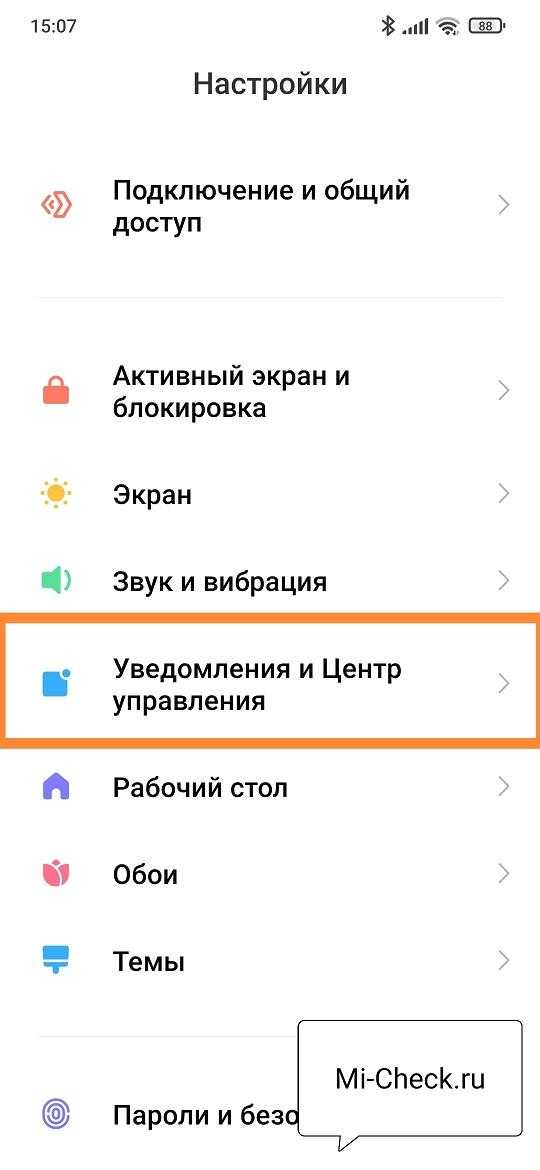
Нам нужна строка
«Уведомления приложений»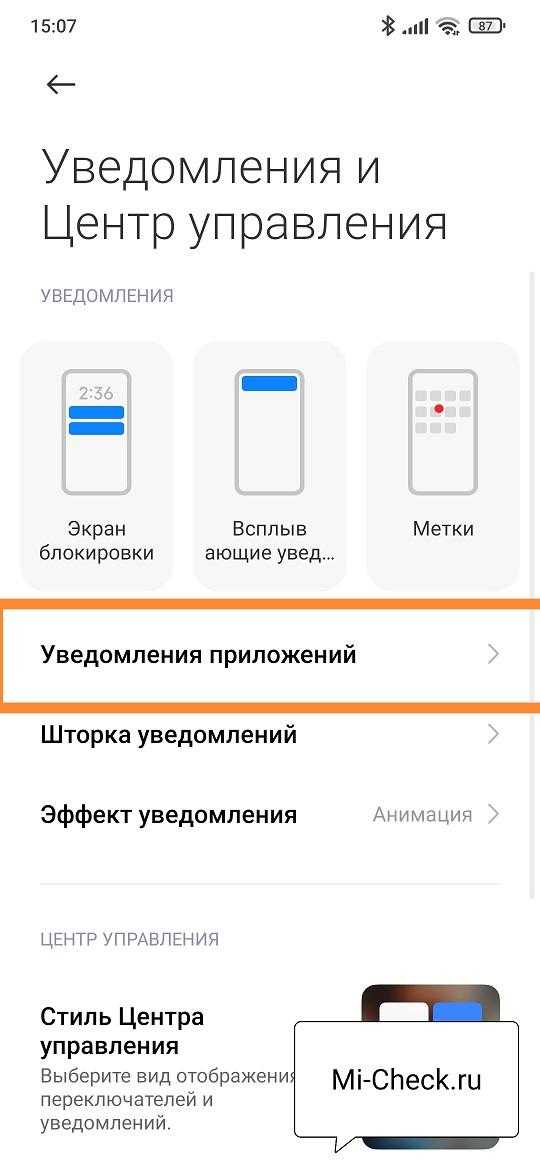
Появится список всех установленных в MIUI 12.5 программ, которые имеют доступ к уведомлениям, и которые постоянно находятся в фоновой работе телефона слушая не придёт ли уведомление для них.
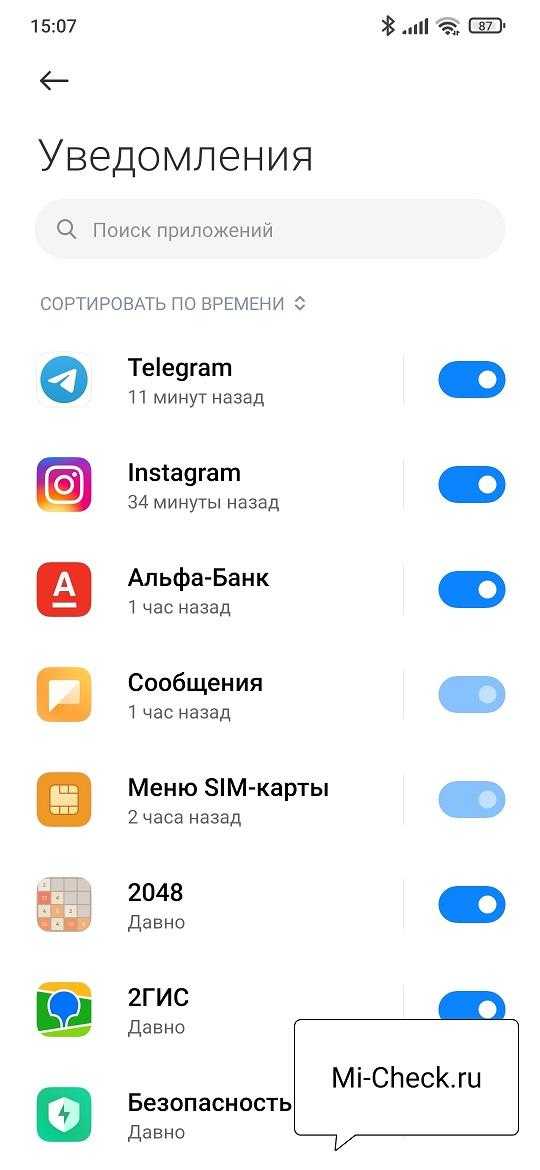
Внимательно просмотрите список, и для тех программ, уведомления от которых вам не нужны, или не важны, отключите возможность их получения.
Не рекомендую отключать уведомления для мессенджеров или системных приложений. А вот для игр и прочих необязательных программ их стоит отключить.
Это приведёт к уменьшению фоновой нагрузки на процессор, память и сетевой трафик, что приведёт к увеличению автономности Xiaomi, особенно если у вас установлено много приложений.
Оптимизировать Xiaomi Mi 8 Miui 10
Для выполнения оптимизации батареи на телефоне Xiaomi Redmi 4X Miui 10, пользователю нужно загрузить на устройство специальное ПО. Если положенные действия в настройках произвести правильно, можно получить больше опций и возможностей без риска замедления проведения и работы операций.
Существует несколько новых нюансов и советов, позволяющих оказать на положительно влияние на оперативность, быстро оптимизировать гаджет:
- Часто используемые рабочие столы можно просмотреть простым защипыванием дисплея сразу тремя пальцами. Их нужно просто подтянуть. Если определенный объект не нужно, это удаляется.
- Двигающиеся обои также могут дать нагрузку на уровень заряда и на встроенный вычислитель.
- Следует помнить, что изображения нагружают информационный блок.
- Желательно отключать автоматические апдейты. Действовать придется через Параметры.
- В верхнем пункте устанавливается отметка Никогда.
- Заполненная память оказывает на смартфон отрицательное влияние. Чтобы устройство работало полноценно, нужно иметь в наличии не менее 500 Мб.
Пользователи, имеющие определенные навыки или права суперпользователя, могут удалять или на время замораживать ненужные утилиты или службы. Это оптимальная возможность освободить изначальные ресурсы аккумулятора и вычислителя. Следует знать, что данная методика обеспечивает автономность, но является опасной.
Небольшое всплывающее окно приложения в многозадачности
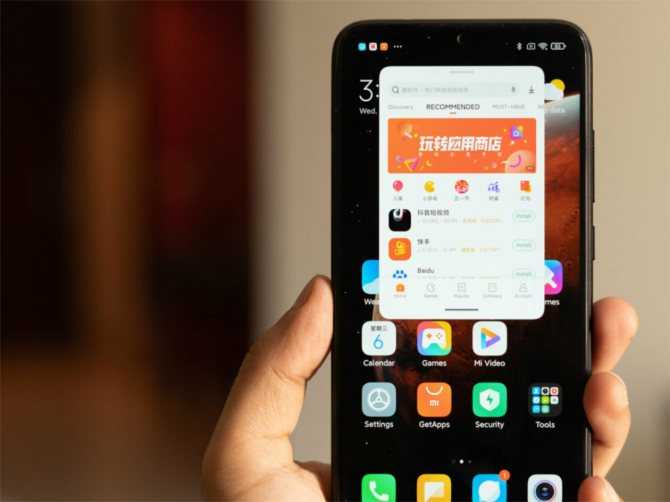
Разработчики, которые работают над MIUI, внедрили в нее очень интересный инструмент для взаимодействия с многозадачностью. Они предоставили пользователям возможность запустить приложение в небольшом окне, которое располагается на первом плане. С помощью него, к примеру, получится быстро и удобно ответить на несколько сообщений в переписке — судя по всему, именно для этого новая фишка и создана. Такое мини-окно можно легко перемещать по экрану и даже растягивать на весь, чтобы открыть приложение в полноценном формате. Хорошо, что на месте осталось и разделение экрана — все это вместе дает возможность использовать сразу три программы.
Уменьшаем расход оперативной памяти
Чтобы не тратить время на очистку оперативной памяти, можно оптимизировать работу смартфона. Так он будет тратить меньше ресурсов и сэкономит время. Есть несколько способов это сделать:
- Вы можете настроить автоматическую очистку памяти. Ниже подробно описана настройка.
- Отключить лишние оповещения. Это сэкономит батарею и уменьшит расход памяти. Выбрать, какие приложения должны присылать уведомления, можно в Параметрах-Уведомления. Здесь же доступна настройка вывода оповещений на экран.
- Выберите режим энергопотребления. Ниже вы найдете инструкцию с полным описанием механики параметры.
- Оптимизировать доступ приложений к интернету в фоновом режиме. Если программа свернута, она будет получать данные из сети. Так смартфон постоянно тратит трафик и заряд аккумулятора.
- Настроить фоновую работу приложений. Оптимизировав её, снизится потребление энергии и оперативной памяти.
Настройка работы приложений и оптимизация MIUI
В фирменной оболочке от Xiaomi предустановлены три утилиты, чтобы включить оптимизацию работы системы. Каждый пользователь может настроить систему под свои задачи.
В закладке “Настройки” можно изменять внешний вид и работу приложений. Для регулировки большинства параметров подойдет программа “Безопасность”. В этой утилите есть функции очистки памяти, встроенный Антивирус, регулировка работы батареи, экономия трафика и ускорение смартфона. Приложение можно использовать для базовой оптимизации устройства.
Вы можете быстро удалить ненужную информацию программой “Очистка”. Нажатие на ярлык запускает анализ данных и отправляет всё лишнее в корзину.
Snap Mode и улучшения камеры
Snap Mode — это совершенно новая функция MIUI 12, которая встроена в настройки камеры. При включенном Snap Mode вы можете делать фотографии даже при выключенном экране. По сути, благодаря этой функции вам больше не нужно загружать стороннюю шпионскую камеру из Play Store.
Чтобы включить его, просто откройте настройки камеры и включите режим Snap. После этого откройте приложение «Камера» и выключите экран. Теперь нажмите и удерживайте кнопку уменьшения громкости, и фотография будет нажата сразу. Имейте в виду, что он также запускает звук камеры, поэтому отключите его, прежде чем тайно кликнуть фотографию.
Кроме того, приложение «Камера» претерпело некоторые улучшения пользовательского интерфейса. Продвигая язык визуального дизайна, вы получаете элементы управления и кнопки, которые легко понять и использовать.
Вы также можете изменить цветовой акцент на камере, звук и расположение элементов в разделе «Настройки камеры» -> «Настроить». Кроме того, вы получаете новый режим субтитров, который диктует субтитры в режиме реального времени при съемке видео.
Кроме того, как и в случае с iPhone, теперь вы можете нажать и удерживать кнопку спуска затвора, чтобы мгновенно снимать видео, а не делать серийные снимки.
Доступ к скрытым настройкам MIUI
Так же, как я показал вам, как Ultra Battery Saver доступен на устройствах Xiaomi, но скрыт от прямого доступа пользователей, существует множество таких скрытых настроек MIUI, которые вы можете использовать и использовать в своих интересах. Чтобы упростить работу, разработчик создал приложение под названием Hidden Settings for MIUI (Свободно) который сопоставляет все скрытые настройки MIUI и предоставляет легкий доступ конечному пользователю. Отсюда вы можете получить доступ к скрытым настройкам, таким как страница конфигурации частного DNS, страница информации о приложении с опцией отключения, конфигурация модема, страница тестирования оборудования и многое другое. Так что, если вы хотите углубиться в MIUI и найти полезные настройки, то это приложение настоятельно рекомендуется.
15. Быстрые ответы
Быстрые ответы — одна из лучших настроек MIUI, которую вы должны активировать и использовать чаще. Это позволяет общаться в WhatsApp или любых других приложениях для обмена сообщениями во время игр, просмотра видео, читая статьи и др. Это действительно удобная функция на устройствах Xiaomi, и мне это нравится. Чтобы включить быстрые ответы на MIUI, откройте «Настройки» и перейдите к «Специальные функции». Здесь нажмите «Быстрые ответы» и включите переключатель. После этого выберите приложения, для которых вы хотите использовать функцию быстрых ответов. И вы сделали. Наслаждайтесь!
Заблокированы или повреждены механические кнопки
Безопасный режим на мобильных устройствах под управлением Андроид включается, если заблокирована кнопка громкости. В смартфонах Samsung это уменьшение уровня звука. Если она заблокирована чехлом или посторонним предметов в женской сумке, безопасный режим на Android устройстве включается самопроизвольно и не является признаком серьезной неисправности.
Достаньте смартфон из чехла и проверьте состояние клавиш. Несколько раз нажмите на кнопки громкости, убедитесь, что они утапливаются легко, без сопротивления. Снова перезагрузите устройство.
Установка сбойных программ или неудачное обновление
Вспомните, какие приложения вы устанавливали или обновляли недавно. Эта информация приведена в окне уведомлений системы. Найдите упоминание про недавно скачанный установочный apk файл или сообщение об обновлении программы.
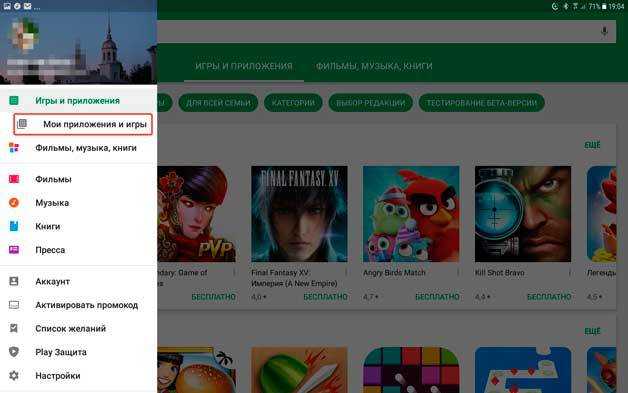
В настройках выберите пункт Приложения и найдите нужную программу.
Выберите опцию Удалить в появившемся окне.
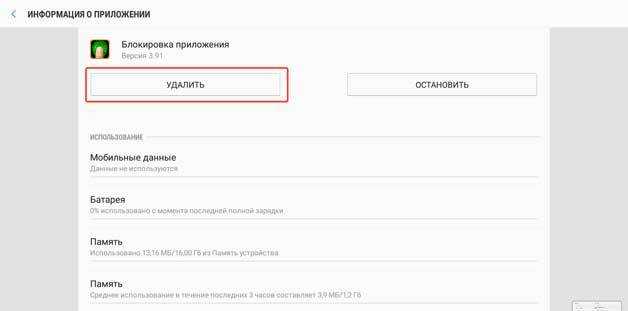
Полностью выключаем устройство по приведенной выше инструкции.
Включаем его и зажимаем несколько кнопок. Разные производители придерживаются своих вариантов входа в recovery. У Xiaomi это клавиша поднятия громкости, нажатая вместе с кнопкой включения. Держать нажатыми кнопки нужно до появления картинки с андроид-человечком с шестеренками или открытым корпусом, в зависимости от версии мобильной ОС и производителя.

В появившемся меню выбираем опцию восстановления заводской прошивки.
Для прошивки китайских гаджетов удобно установить TRW — инструмент для установки сторонних сборок, восстановления и очистки кэша приложений.
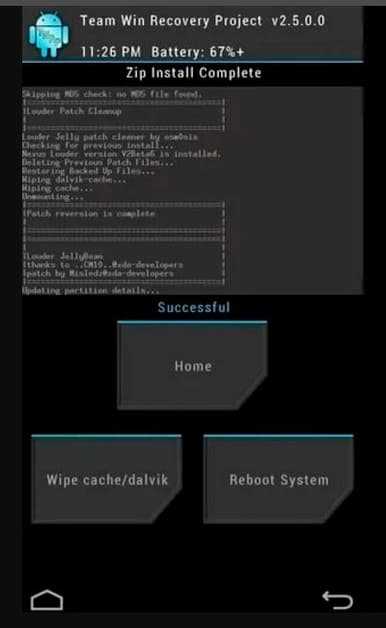
Для ряда моделей китайских производителей русифицированных прошивок официально не существует. Если проблем с английским нет, выбирайте так называемые глобальные прошивки, содержащие кроме китайского язык Шекспира и его Гамлета. Русскую клавиатуру можно будет установить позднее.
Focus Mode
Режим фокусировки предназначен для выбора времени, когда у пользователя будет ограниченный доступ к основным функциям телефона. Это актуально для тех, кто борется с цифровой зависимостью или хочет минимизировать время использования мобильного устройства. Режим фокусировки предусматривает возможность совершения экстренных вызовов и открытия приложения «Камера».
При активации функции на дисплее появляется заставка с таймером обратного отсчета. В течение часа все основные возможности гаджета находятся в заблокированном состоянии, причем перезагрузка и иные способы деактивации режима оказываются абсолютно безрезультатными.
Оптимизация оперативной памяти
На некоторых моделях смартфонов Xiaomi оперативной памяти довольно много, на некоторых мало, но в любом случае полезно заняться её оптимизацией в MIUI 12.5, чтобы быть уверенными в том, что она работает с максимальной эффективностью.
Для этого в приложении «Безопасность» выберите плитку «Ускорение».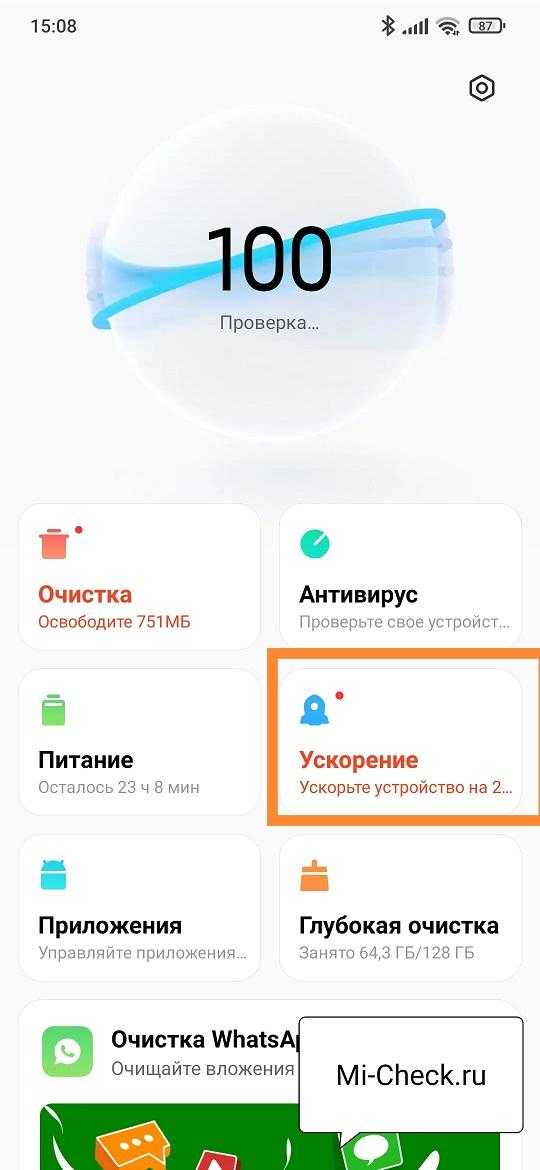
Эта функция просканирует оперативную память, выявит те программы, которые можно безопасно выгрузить и предложит это сделать. Но нас интересует другой момент, нажмите на иконку
«Шестерёнка»
, чтобы попасть в настройки автоматического инструмента очистки памяти.
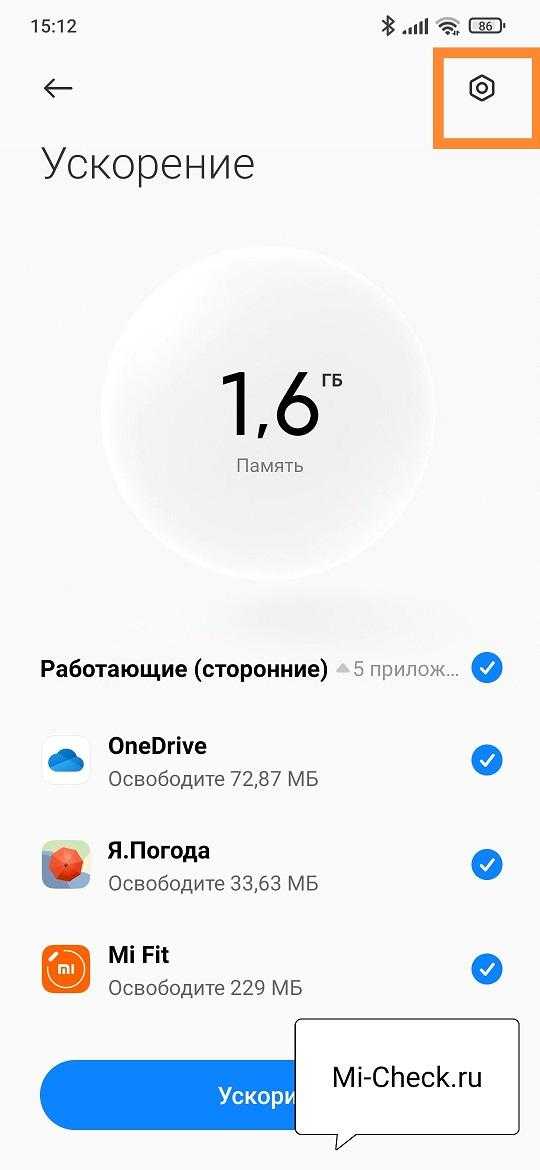
В меню
«Очищать память»
мы можем выбрать несколько временных значений, суть которых заключается в запуске автоматической очистки всей памяти по истечению выбранного срока.
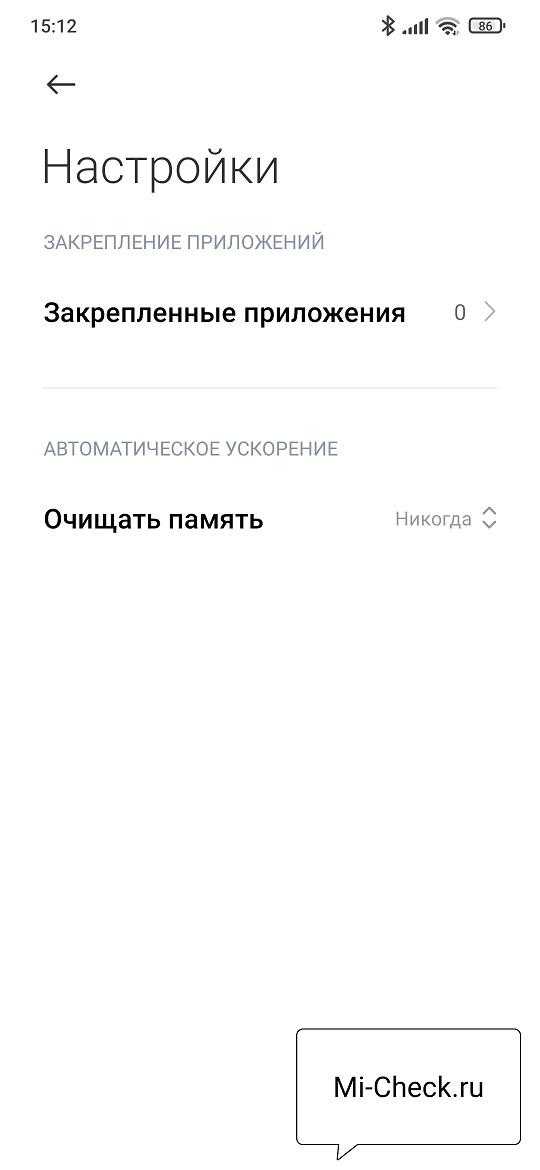
При этом будут выгружены все приложения, в том числе и мессенджеры, и в таком случае, в некоторых ситуациях, вы не сможете получить от них даже уведомлений, если вам кто-то напишет.
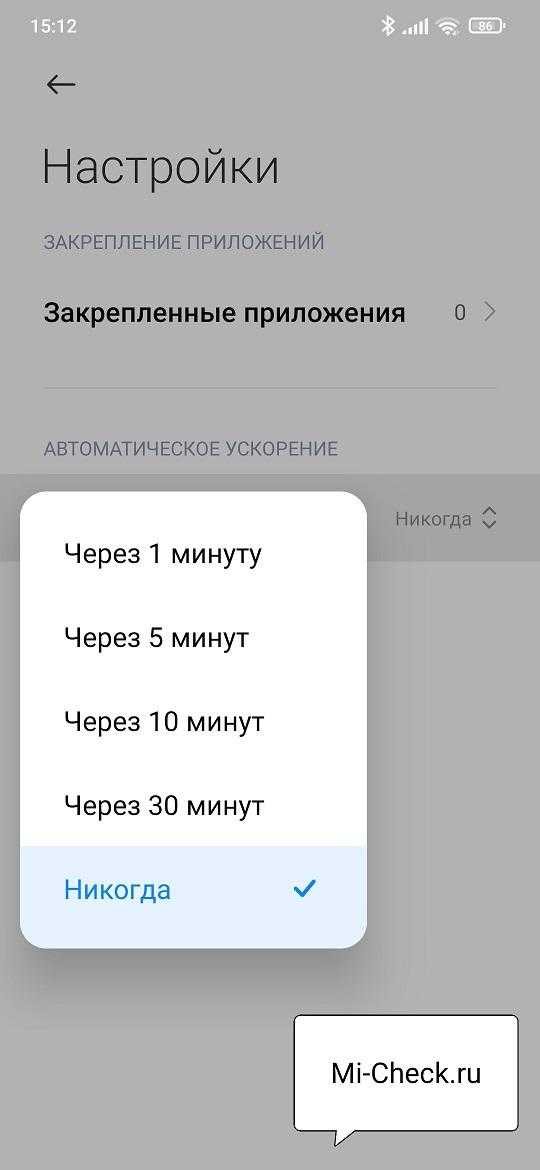
Чтобы этого не случилось, в меню
«Закреплённые приложения»
отметьте те программы, которые не будут затронуты автоматической очисткой.
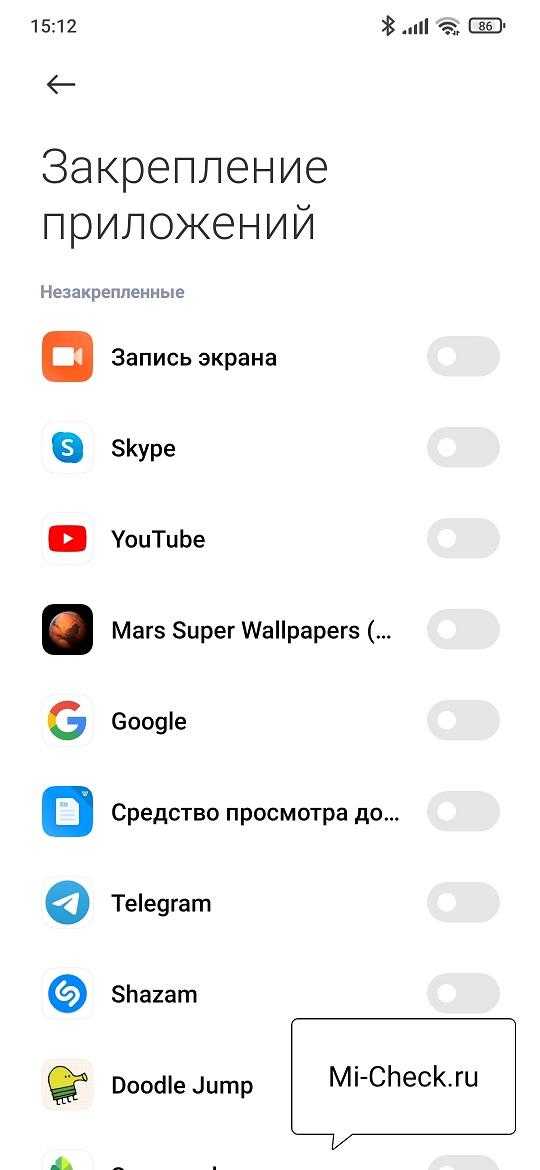
Выбрав самые важные приложения, мы можем быть спокойны за то, что они в памяти останутся и будут нормально работать, а все второстепенные данные будут выгружены, освободив тем самым системные ресурсы для важных задач.
Оптимизации рабочего стола Miui 12
По умолчанию на рабочем столе при свайпе вправо открывается лента Гугл. А случайный свайп снизу вверх активирует стоковый браузер. Все это немного напрягает и хочется выключить это.
В настройки рабочего стола можно попасть следующим образом:
- Долгое нажатие на пустом поле.
- Свайп двумя пальцами к центру.
- В поиске настроек набрать “Рабочий стол”.
- Войти через основные настройки.
В нижней части экрана переходите по иконки “шестеренка” к первоначальным параметрам.
Жмете “Еще” и попадаете в расширенные параметры регулировки рабочего стола.
Рабочий стол вы можете оставить классический, если он не нравиться, выбирайте “Меню приложений”. Эта функция позволит просматривать приложения свайпом снизу вверх. Распределит их по категориям, которые вы также можете самостоятельно настроить.
Отключаете Google Discover, теперь не будет открываться лента Гугл при свайпе вправо на рабочем столе.
Включаем параметр “Заполнять опустевшие ячейки”, полезная функция.
Деактивируете функции “Показывать состояние памяти” и “Показывать предложения“.
Полоса внизу экрана в MIUI 12
MIUI 12 от Xiaomi вызвала ажиотаж среди фанатов китайского бренда еще до официального старта отправки обновления. Это не удивляет – по сравнению с MIUI 11 прошивка от Xiaomi не только приобрела новые черты интерфейса, которые точно будут отражены в нескольких крупных обновлениях в будущем, но и изменила свое поведение в повседневной работе. Судя по многочисленным жалобам в Сети, не всегда в лучшую сторону.
Одним из явных нововведений стало изменение принципа работы жестов управления. Во-первых, пользователи отметили небольшие различия в отрисовке анимаций. Во-вторых, появилась удобная фишка – быстрый переход из одного открытого приложения в другое, которая здорово ускоряет работу со смартфонов.
Однако многих смутило обозначение данной фишки – большая полоска внизу экрана, очевидно позаимствованная у iOS. Это смущение переросло в поиски возможности убрать данную полоску. Сегодня мы с вами разберемся, как отключить белую полосу внизу экрана на MIUI 12.
Что означает данная полоса?
Помимо отображения возможности быстрого перехода из одного приложения в другое, полоска внизу экрана сигнализирует о том, что вашим смартфоном в данный момент можно управлять посредством жестов. Да, так просто.
Также полоска предоставляет возможность переводить полноэкранные приложения в плавающие окошки – функция, которой Xiaomi активно хвастались на презентации MIUI 12.
Благодаря данной функциональности вы можете создавать маленькие окна, в которых будет отображен контент выбранного вами приложения, а остальная часть экрана будет «зарезервирована» под другое действие.
Как убрать эту раздражающую фишку?
Отметим сразу, что программисты Xiaomi, в отличие от специалистов из Apple, таки встроили в свою прошивку возможность отключения ненавистной полоски. Более того, вам не придется «рыться» в глубинах настроек для разработчиков.
Заходим в общие Настройки системы и прокручиваем до пункта «Расширенные настройки». Заходим в него и ищем подпункт «Безграничный экран». Внутри данного раздела нас ждет, очевидно, глубокие настройки управления жестами.
Также мы можем обнаружить интересную позицию под названием «Скрыть полноэкранный индикатор». Как вы можете понять, это и есть отображение той самой полоски. Включаем его и ненавистная «фича» MIUI 12 уйдет навсегда.
Не переживайте – функция быстрого перехода из приложения в приложение с помощью свайпов в нижней части экрана никуда не денется. Вы можете использовать данный «трюк» как обычно – уберется только графическое подтверждение этой функции.
Кстати, не забываем, что самым простым способом убрать полоску внизу экрана будет выключение жестов и использование наэкранных сенсорных кнопок.
Как включить отображение полоски?
Если вдруг вы вдруг осознали, что привыкли к данной полоске, то включить ее так же просто, как и выключить. Просто повторяете все изложенные выше действия, но с одним отличием – пункт «Скрыть полноэкранный режим» нужно деактивировать.
Вот таким простым способом можно избавиться от неприятных для вас особенностей внешнего вида MIUI 12. Чем не еще одна причина порадоваться за правильный выбор операционной системы?
Как отключить родительский контроль
Вы не можете отключить родительский контроль, пока ваш ребенок не достигнет возраста, с которого аккаунтом Google можно управлять самостоятельно.
Как отключить родительский контроль, используя устройство родителя
- Откройте приложение Family Link на своем устройстве.
- Выберите имя ребенка, для которого вы хотите отключить родительский контроль.
- Нажмите Настройки Информация об аккаунте Отключить родительский контроль.
- Подтвердите действие.
- Нажмите Отключить и следуйте инструкциям на экране.
Как отключить родительский контроль, используя устройство ребенка
Если вы настроили родительский контроль для существующего аккаунта Google, самостоятельно. В этом случае вы получите уведомление, а контролируемые вами устройства ребенка будут временно заблокированы.
Важно! Отключить родительский контроль на устройстве ребенка можно только в том случае, если на нем установлена операционная система Android 7.0 или более поздней версии
- Откройте приложение «Настройки» на устройстве ребенка.
- При использовании Android 8.1 и более поздних версий нажмите Цифровое благополучие и родительский контроль.
- При использовании других версий Android нажмите Родительский контроль.
- В правом верхнем углу нажмите на значок «Ещё» Отключить родительский контроль.
- Чтобы подтвердить, что вы родитель, войдите в свой аккаунт или введите родительский код доступа.
- Чтобы отключить родительский контроль, следуйте инструкциям на экране.
Оптимизация работы Miui 10
По мере задействования устройства, пользователь постоянно устанавливает приложения и дополнительные утилиты. Некоторые используются, иные постепенно становятся не нужны, а человек забывает проводить их удаление.
За счет этого замедляется работа гаджета. Чтобы избежать сбоя и торможения в работе, следует удалять ПО, в которых уже нет необходимости. Выполняется это через настройки. Рядом с каждой утилитой нужно активировать кнопку Закрыть.
Что это за функция?
В устройстве изначально активирована анимация. Ее разрешено отключить и за счет этого разгрузить работу процессора. Для этой цели нужно пойти по такой схеме:
- Переход в Настройки.
- Активируется опция Дополнительно.
- Нажимается Оптимизация.
Можно запустить режим повышенной производительности. Для этой цели нужно перейти в настройки, нажать на Дополнительно, зайти во вкладку в батареей и после нажать на режим питания. После этого процессор начинает работать в полном режиме.
Системная память
Каждому пользователю хочется выполнять операцию, как оптимизировать miui 10, оперативно. Без активации и совершенствования памяти не обойтись. Достигнуть подобной цели можно посредством отключения рекламы.
Данная операция выполняется следующим образом:
- активируется Безопасность;
- нажимается кнопка Трафик;
- следует нажать на Передачу данных;
- активируется кнопка с тремя точками, что присутствует вверху справа;
- выбирается строка – фоновые соединения;
- следует нажать на msa;
- проводится отключение.
После выполнения данных операций реклама будет доставляться память. Устройство начнет работать оперативно.
Энергопотребление
Не нужно забывать об этом показателе. Для работы с ним требуется произвести операции в меню настроек, которые именуются, как Производительность и батарея. Несмотря на ограничение деятельности, выполненных выше представленных действий, окажется недостаточно. Стоит провести две манипуляции:
- Умный режим. Можно изучить уровень движения днем и отдыха ночью. Мягкое ограничение.
- Жесткий вариант ограничения. После активации закрывается приложение, ПО не работает в фоновом режиме.
Одновременно с этим не стоит забывать о вхождении в сценарий, чтобы установить экономию энергии в период отдыха. После выполнения подобных манипуляций ОС отключит службы, сразу, как поймет, что человек спит.
Батарея
Показатели батареи устройства отражаются на экране. Настройки энергопотребления пользователь должен осуществлять сразу после приобретения гаджета. При желании установить показатель зарядки в процентах, потребуется действовать через настройки. Для этой цели производятся следующие манипуляции:
- осуществляется переход в Настройки;
- аыбирается раздел Панель состояния;
- нажимается Индикатор батареи.
После этого будет позволено видеть уровень заряда батареи и регулировать его параметр. Это наглядная опция, разрешающая изменять производительность.
Вместо выводов: качество работы MIUI
По личным ощущениям, MIUI 9 на данный момент — самый быстрый и приятный вариант Adnroid. К сожалению, в ее основе седьмая версия операционной системы Google, и переход к Oreo в ближайшее время не состоится. С чем связана такая медлительность, остается только гадать.
Вероятно, сейчас он и не нужен. Разработчики Xiaomi оптимизировали все необходимое, начав с самого низкого уровня работы операционной системы. Плавность интерфейса, быстрая визуализация, высокая скорость загрузки были достигнуты с помощью оптимизированного ядра и принципиально новой для Android работе с файлами: используется новая файловая система, улучшена систематизация кэша, добавлена дефрагментация в реальном времени.
Кроме того, создатели MIUI 9 доработали динамическое распределение памяти в пользу наиболее важных (то есть чаще и больше используемых) приложений. За счёт использования большей части системных ресурсов в момент запуска скорость загрузки приложений с нуля заметно возросла. И вряд ли с MIUI 9 сможет сравниться что-то, кроме «чистого» Adnroid на собственных устройствах Google.
По личным ощущениям, протестированные с MIUI 9 смартфоны не только стали работать быстрее. Огромный Mi Max 2 наконец-то может заменить планшет — без режима разделения экрана рабочее пространство использовалось неэффективно. Теперь — не только быстро, но и удобно.
iPhones.ru
Вот что получается, если правильно скопировать iOS: забудь про другой Android!
Рассказать
































